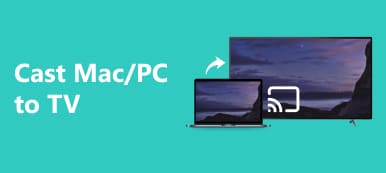將 Mac 鏡像到 Apple TV 為增強觀看體驗提供了多種可能性。探索三種不同的方法——AirPlay、HDMI Cable 和 AirBeamTV——每種方法都有獨特的優勢。發現高效 iPhone 到 PC 鏡像的額外技巧,並深入研究常見問題解答以獲得全面的見解。
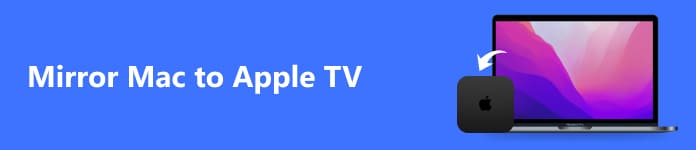
第 1 部分:如何透過 3 種方式將 Mac 鏡像到 Apple TV
1. 使用AirPlay
了解使用 AirPlay 將 Mac 鏡像到 Apple TV 是多麼簡單。這些簡單的步驟使您的電視成為 Mac 螢幕的延伸,確保流暢且引人入勝的視覺體驗。使用這款簡單且高效的鏡像解決方案來增強您的多媒體體驗。
步驟1 驗證您的 Mac 電腦、Apple TV 和 WiFi 網路是否已連結;這是成功進行螢幕鏡像的關鍵一步。
步驟2 若要啟動 AirPlay,請造訪功能表列中的 AirPlay 圖示。如果不可見,請導航至
蘋果菜單,選擇 系統偏好設定,然後 顯示器。此步驟對於配置和啟動 Mac 上的鏡像選項至關重要。
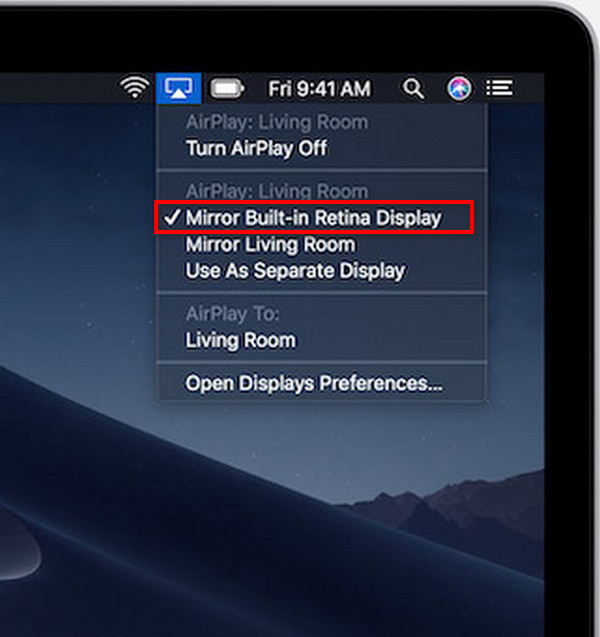
步驟3 最後,從可用裝置清單中選擇您的 Apple TV,啟動鏡像過程。如果出現提示,請將電視上的 AirPlay 密碼輸入到 Mac 中。
2. 使用 HDMI 線
將 Mac 鏡像到 Apple TV 以獲得增強的觀看體驗時,使用 HDMI 連接線是一種簡單的方法。為了 Apple TV鏡像,請確保您的裝置有 HDMI 端口,按照以下步驟操作,即可享受電視螢幕上的擴展顯示。

步驟1 首先,確認您的 Mac 和 Apple TV 都有可用的 HDMI 連接埠。取得用於連接兩個裝置的 HDMI 電纜。
步驟2 隨後,將 HDMI 連接線的一端插入 Mac,另一端插入 Apple TV 上可用的 HDMI 連接埠。
步驟3 然後,打開電視。導覽至輸入/來源選擇,然後選擇 Apple TV 連接的 HDMI 輸入。
步驟4 HDMI 連接線就位並將電視機設定為正確的輸入後,您的 Mac 和 Apple TV 現已連接。享受擴展顯示。
3.使用AirBeamTV
如果您想將 Mac 鏡像到 Apple TV,體驗無縫螢幕鏡像可以大大增強您的觀賞效果。透過 AirBeamTV,無線連接您的裝置提供了許多機會,讓您可以輕鬆地在更大的顯示器上欣賞內容。
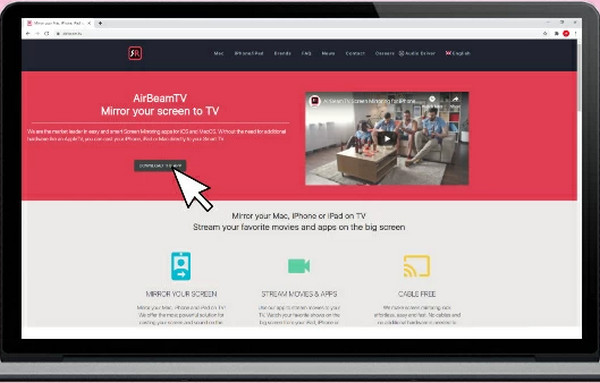
步驟1 在 Mac 上安裝 AirBeamTV 以啟用螢幕鏡像。若要完成安裝過程,請按照螢幕上的指示進行操作。
步驟2 然後,將您的 Mac 和 Apple TV 連接到同一 WiFi 網路以實現無縫通訊。
步驟3 接下來,在 Mac 上開啟 AirBeamTV 應用程式。找到並選擇您的 Apple TV 名稱以啟動鏡像過程。
步驟4 最後,確認連接,您的 Mac 螢幕將鏡像到您的 Apple TV 上。在更大的顯示器上欣賞您的內容。
額外提示:將 iPhone 隔空播放到 PC 的最佳方式

Apeaksoft 手機鏡 作為 AirPlay 愛好者的首選解決方案,它提供了一系列用於無縫 iPhone 到 PC 鏡像的功能。從無線連接到高品質顯示、即時互動和安全連接,它提供了無與倫比的體驗。使用者友善的介面和定期更新增強了其多功能性、特性和功能。
第 2 部分:有關將 Mac 鏡像到 Apple TV 的常見問題解答
AirBeamTV 可以與任何電視一起使用嗎?
各種設備均可與 AirBeamTV 智慧電視搭配使用,確保不同品牌之間的靈活性。其多功能設計可實現無縫螢幕鏡像,使其成為具有不同電視型號的使用者相容且易於存取的解決方案。
AirBeamTV 可以免費使用嗎?
AirBeamTV 通常會提供免費試用版供用戶探索其功能。但是,為了完全存取和繼續使用,可能需要購買或訂閱,具體取決於應用程式提供的特定條款和產品。
我可以離線使用 AirPlay 嗎?
AirPlay 主要依靠 WiFi 將內容從 Apple 裝置傳輸到相容的接收器。離線使用受到限制;但是,某些支援 AirPlay 的裝置可能支援直接連接,從而在特定情況下在沒有網路連接的情況下允許有限的功能。
為什麼我在 Mac 上看不到 AirPlay 選項?
如果您在 Mac 上看不到 AirPlay 選項,請確保您的 Mac 和 AirPlay 相容裝置位於同一 WiFi 網路上。此外,請檢查支援 AirPlay 的裝置是否已開啟並且在其設定中已啟用 AirPlay。
為什麼我的 Mac 沒有出現在 AirPlay 上?
如果您的 Mac 未顯示在 AirPlay 上,請確保您的 Mac 和 AirPlay 相容並與裝置連結到相同的 WiFi 連線。重新啟動兩台裝置、檢查系統更新、驗證 AirPlay 設定以及故障排除 AirPlay沒有顯示 可以幫助解決連線問題。
結論
本指南關於 如何將 Mac 鏡像到 Apple TV 提供多樣化的方法,確保量身訂製的觀看體驗。無論是透過 AirPlay、HDMI 電纜還是 AirBeamTV,解鎖無縫連接都可以豐富您的多媒體之旅。



 iPhone數據恢復
iPhone數據恢復 iOS系統恢復
iOS系統恢復 iOS數據備份和還原
iOS數據備份和還原 iOS屏幕錄像機
iOS屏幕錄像機 MobieTrans
MobieTrans iPhone轉移
iPhone轉移 iPhone橡皮擦
iPhone橡皮擦 WhatsApp轉移
WhatsApp轉移 iOS解鎖
iOS解鎖 免費HEIC轉換器
免費HEIC轉換器 iPhone 位置轉換器
iPhone 位置轉換器 Android數據恢復
Android數據恢復 故障Android數據提取
故障Android數據提取 Android數據備份和還原
Android數據備份和還原 手機轉移
手機轉移 數據恢復
數據恢復 藍光播放器
藍光播放器 Mac Cleaner
Mac Cleaner DVD刻錄
DVD刻錄 PDF 轉換
PDF 轉換 Windows密碼重置
Windows密碼重置 手機投影
手機投影 視頻轉換器最終版
視頻轉換器最終版 視頻編輯
視頻編輯 屏幕錄像大師
屏幕錄像大師 PPT到視頻轉換器
PPT到視頻轉換器 幻燈片製作
幻燈片製作 免費視頻轉換器
免費視頻轉換器 免費屏幕錄像機
免費屏幕錄像機 免費HEIC轉換器
免費HEIC轉換器 免費視頻壓縮器
免費視頻壓縮器 免費的PDF壓縮器
免費的PDF壓縮器 免費音頻轉換器
免費音頻轉換器 免費錄音機
免費錄音機 免費視頻喬伊納
免費視頻喬伊納 免費圖像壓縮器
免費圖像壓縮器 免費背景橡皮擦
免費背景橡皮擦 免費圖像升頻器
免費圖像升頻器 免費水印去除劑
免費水印去除劑 iPhone屏幕鎖
iPhone屏幕鎖 拼圖立方體
拼圖立方體